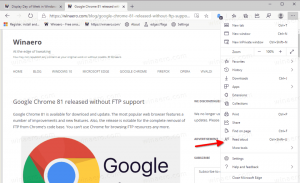एमयूआई भाषा कैब फ़ाइल
पिछली पोस्ट में मैंने यहाँ का एक गुच्छा एकत्र किया और पोस्ट किया था विंडोज 10 के लिए एमयूआई भाषा पैक के लिए सीधा लिंक. यह उन उपयोगकर्ताओं के लिए उपयोगी है जिन्हें उन्हें कई पीसी पर स्थापित करने की आवश्यकता है। वे प्रत्येक पीसी पर फिर से डाउनलोड न करके अपने इंटरनेट बैंडविड्थ और समय की बचत करेंगे। इसके बजाय, वे ऑफ़लाइन पैकेज को सहेज सकते हैं और भविष्य में इंस्टॉल के लिए इसका उपयोग कर सकते हैं। इस लेख में, हम देखेंगे कि इन डाउनलोड किए गए भाषा पैक को कैसे स्थापित किया जाए।
विज्ञापन
सबसे पहले, सुनिश्चित करें कि आपके पास अपने ओएस (32-बिट या 64-बिट) से मेल खाने वाला सही भाषा पैक है। कैब एमयूआई भाषा पैक को स्थापित करने के लिए कुछ चरणों की आवश्यकता होती है।
सीएबी फाइलों को स्थापित करने के लिए इन सरल निर्देशों का पालन करें:
- दबाएँ जीत + आर रन डायलॉग लाने के लिए कीबोर्ड पर एक साथ कीज।
युक्ति: देखें विन कीज़ के साथ सभी विंडोज़ कीबोर्ड शॉर्टकट्स की अंतिम सूची. - रन बॉक्स में निम्नलिखित टाइप करें:
lpksetup.exe

एंटर दबाए। - स्क्रीन पर "इंस्टॉल या अनइंस्टॉल डिस्प्ले लैंग्वेज" विज़ार्ड दिखाई देगा।

दबाएं प्रदर्शन भाषाएं स्थापित करें बटन। - विज़ार्ड के अगले पृष्ठ में, ब्राउज़ करें पर क्लिक करें और आपके द्वारा डाउनलोड की गई MUI भाषा की *.cab फ़ाइल चुनें।
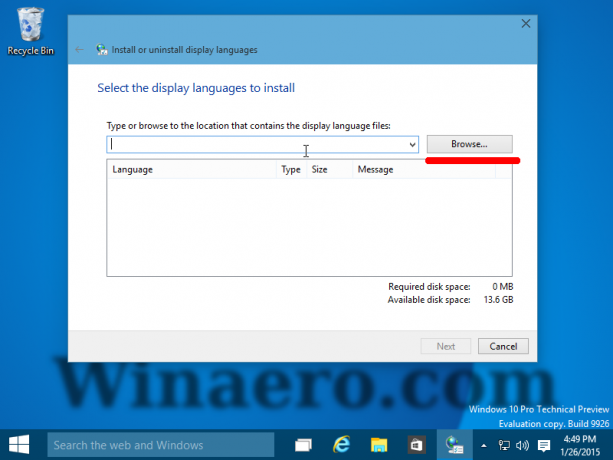
- अगला बटन क्लिक करें:
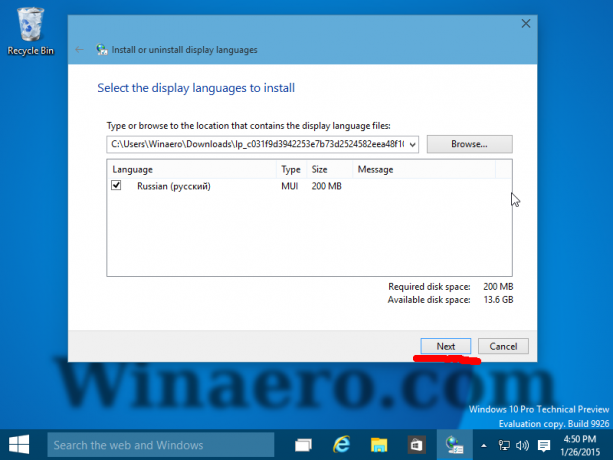
इसके इंस्टाल होने तक प्रतीक्षा करें। इसमें काफी समय और डिस्क स्थान लग सकता है।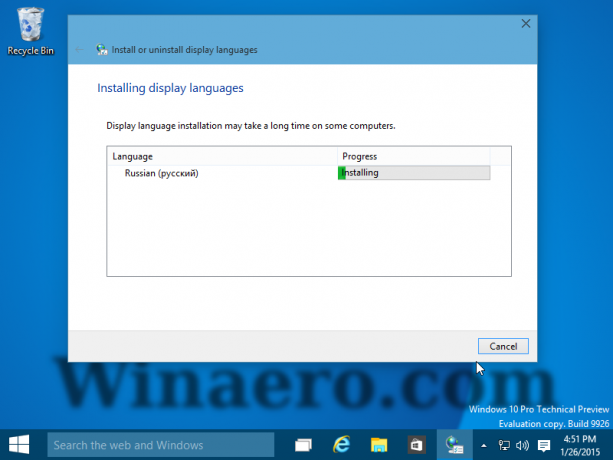
एक सिस्टम पुनर्स्थापना बिंदु भी पहले बनाया जाएगा।
- अपने उपयोगकर्ता खाते के लिए स्थापित भाषा पैक पर स्विच करने के लिए, आपको निम्नलिखित नियंत्रण कक्ष एप्लेट खोलना होगा:
नियंत्रण कक्ष\घड़ी, भाषा, और क्षेत्र\भाषा
- यहां क्लिक करें "एक भाषा जोड़ें और वह भाषा जोड़ें जिसे आपने स्थापित किया है:
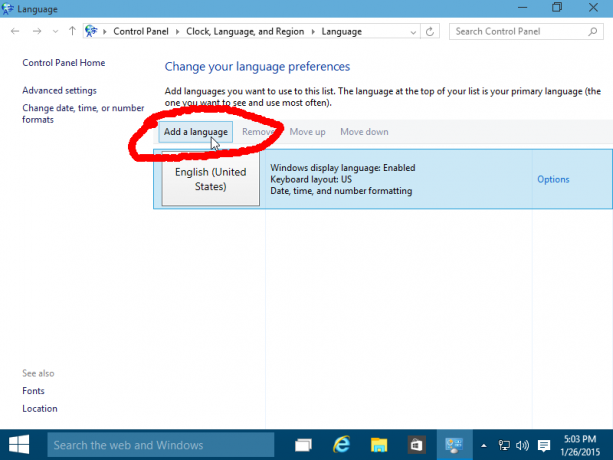
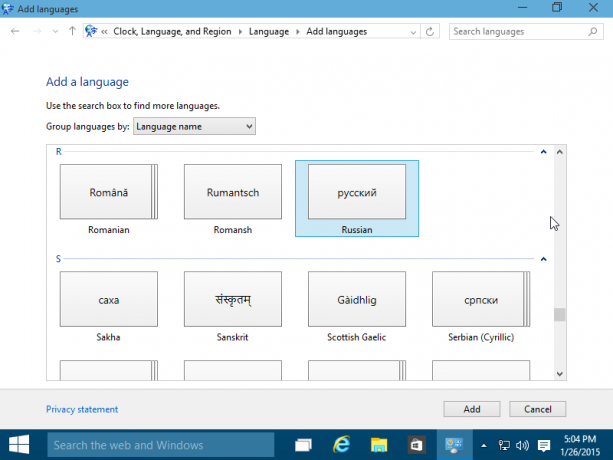
- दबाएं विकल्प बस स्थापित भाषा के दाईं ओर लिंक।
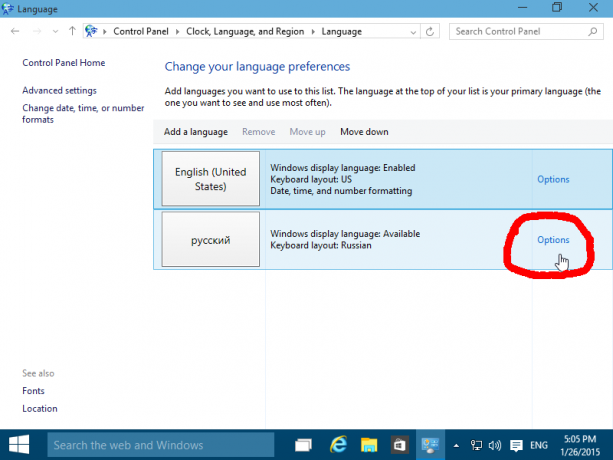
वहां, आप इसे मुख्य प्रदर्शन भाषा के रूप में सक्रिय करने की क्षमता पाएंगे।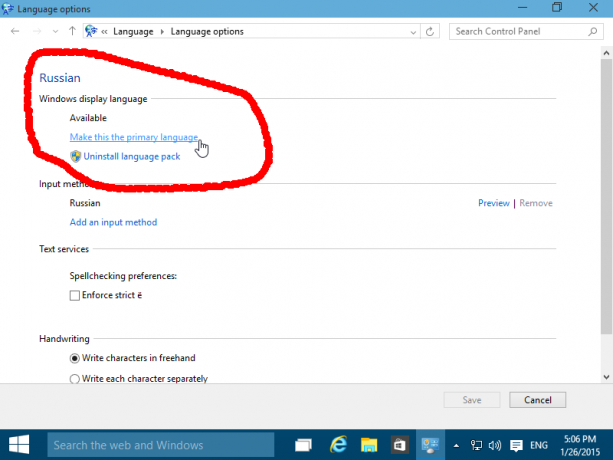
भाषा बदलने के लिए लॉग आउट करें और फिर से लॉग इन करें।
बस, इतना ही। अब आप जानते हैं कि MUI भाषा पैकेज के लिए डाउनलोड की गई *.cab फ़ाइलों से कैसे निपटें।